将 Excel 转换成 Exe 之 DoneEx XCell Compiler
2012 年 09 月 20 日 ⁄ 插件 ⁄ 共 798 字 ⁄ 字号 小 中 大 ⁄ 暂无评论 ⁄ 阅读 0
views 次
很多朋友为保护自己的辛辛苦苦编写的 VBA 代码想尽办法,这里要说一句就是,
你写的如果有很多的人想破也不是件坏事,证明它有价值不是呵呵。
现在给大家推荐一款软件名字就是 DoneEx XCell Compiler,当然这是个共享软
件,用不用随你自己!
说白了,这就是一款 Excel 的插件,安装后在 Excel 菜单中会找到 DoneEx 菜单,
如下图(测试环境 Excel2003):
我们来说一下,这几个菜单的基本意思,Compile-编译,也就是将 Excel 转换成
Exe 格式、Load External Data-导入外部数据、Help-帮助、About-关于。
我们这里说一下我们比较关心的操作,也就是 Compile,当我们点击该菜单的时
候,由于我们是未注册用户,所以会弹出提示,如下图:
�
大致意思也就是,我们可以免费使用 30 天,还有本机的机器码,及注册提示...
并且这个窗口会停留 10 秒,然后你就可以正常使用这个软件了,如下图:
这个需要解释的就比较多了。我们来做一下简要的说明基本的设置,如下:
�
1、Use Options Settings Configuration-大致意思就是使用原有的设置配置,
当然你可以新建设置。
2、Application Name -程序名称,也就是你生成的 EXE 文件窗体的名称
3、Application Version-程序的版本号
4、Target Path-目标保存路径
5、Splash Image-欢迎图像
6、Ico-程序图标
好了就说说这些基本的设置,其他的设置,由于是共享版我也未做太多的测试,
这里也就是做个抛砖引玉的作用罢了。
最后我们说一下使用这个软件必须注意的事项:
1、需要等待编译的 Excel 文件必须要先行保存。
2、需要勾选 EXCEL 菜单中的工具->宏->安全性->可靠发行商->信任对"Visual
Basic 项目”的访问,如下图:
好,这个软件我们今天就谈到这里,这里给出下载链接 DownLoad。
�
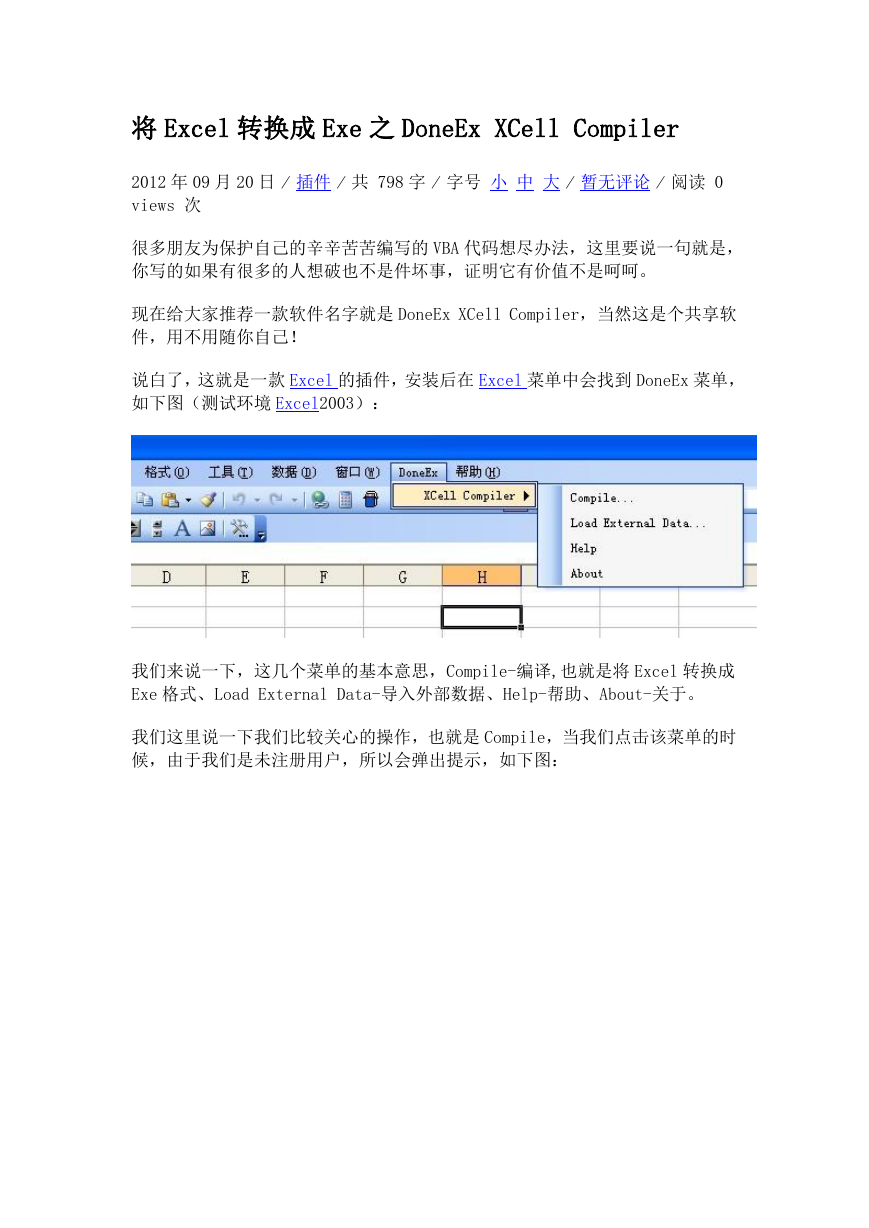


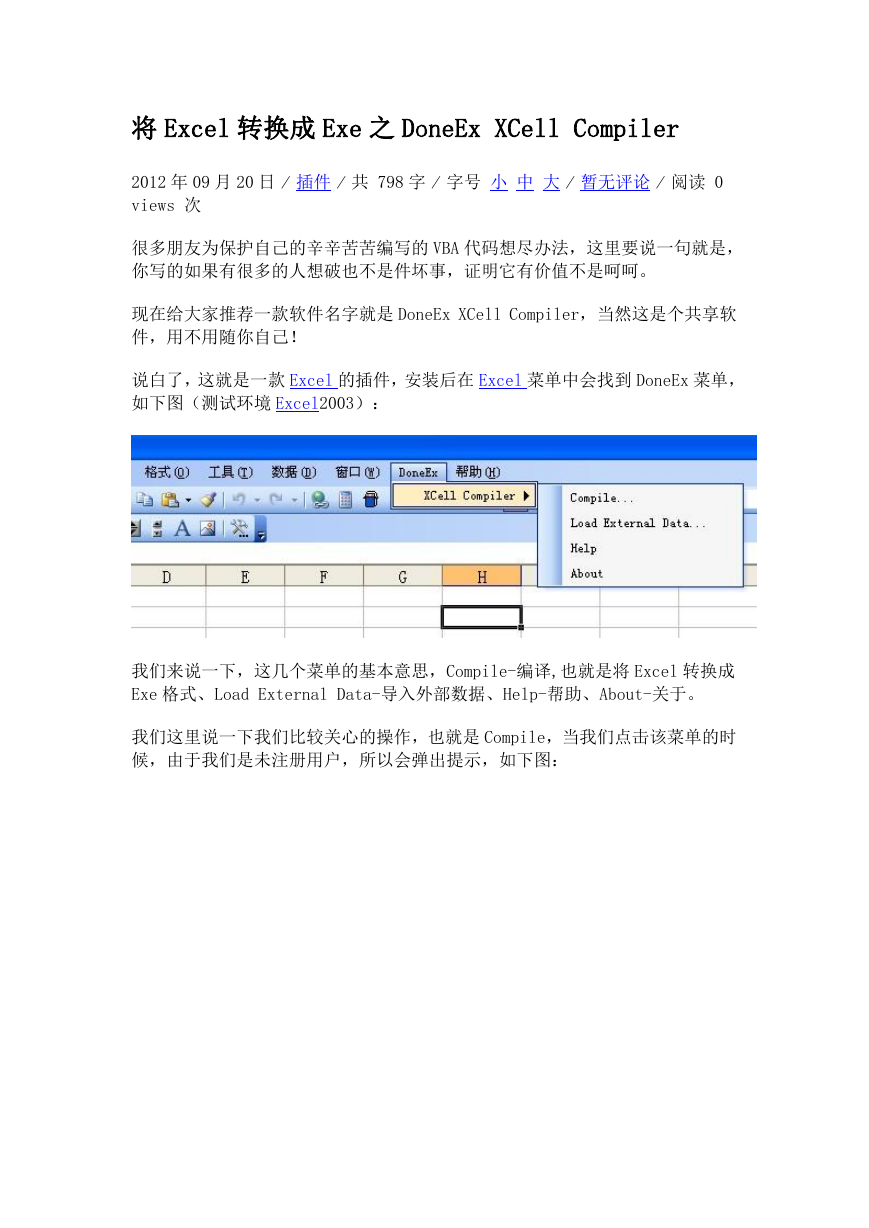


 2023年江西萍乡中考道德与法治真题及答案.doc
2023年江西萍乡中考道德与法治真题及答案.doc 2012年重庆南川中考生物真题及答案.doc
2012年重庆南川中考生物真题及答案.doc 2013年江西师范大学地理学综合及文艺理论基础考研真题.doc
2013年江西师范大学地理学综合及文艺理论基础考研真题.doc 2020年四川甘孜小升初语文真题及答案I卷.doc
2020年四川甘孜小升初语文真题及答案I卷.doc 2020年注册岩土工程师专业基础考试真题及答案.doc
2020年注册岩土工程师专业基础考试真题及答案.doc 2023-2024学年福建省厦门市九年级上学期数学月考试题及答案.doc
2023-2024学年福建省厦门市九年级上学期数学月考试题及答案.doc 2021-2022学年辽宁省沈阳市大东区九年级上学期语文期末试题及答案.doc
2021-2022学年辽宁省沈阳市大东区九年级上学期语文期末试题及答案.doc 2022-2023学年北京东城区初三第一学期物理期末试卷及答案.doc
2022-2023学年北京东城区初三第一学期物理期末试卷及答案.doc 2018上半年江西教师资格初中地理学科知识与教学能力真题及答案.doc
2018上半年江西教师资格初中地理学科知识与教学能力真题及答案.doc 2012年河北国家公务员申论考试真题及答案-省级.doc
2012年河北国家公务员申论考试真题及答案-省级.doc 2020-2021学年江苏省扬州市江都区邵樊片九年级上学期数学第一次质量检测试题及答案.doc
2020-2021学年江苏省扬州市江都区邵樊片九年级上学期数学第一次质量检测试题及答案.doc 2022下半年黑龙江教师资格证中学综合素质真题及答案.doc
2022下半年黑龙江教师资格证中学综合素质真题及答案.doc